|
|
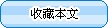
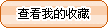
|
当我们安装完WebAccess,重新启动后,发现桌面右下角出现了WebAccess图标(类似于网络连接的两个红色的小电脑),恭喜您已经成功安装了WebAccess软件。</P><P> 下面我们将以最少的信息快速创建一个工程和监控节点并下载和启动监控节点,以测试新安装的软件。</P><P> 创建一个最小的配置用于下载和启动监控节点,主要步骤如下:<BR> · 连接到工程节点<BR> · 启动WebAccess设定<BR> · 登录系统<BR> · 创建新的工程<BR> · 打开工程管理员<BR> · 创建监控节点<BR> · 下载和启动监控节点<BR> · 浏览监控节点</P><P> WebAccess有内建的图面,它允许用户在没有建立任何图面的情况下快速建立和浏览实时数据。</P><P> 1、 连接到工程节点</P><P> 启动Internet Explorer,在地址栏中输入IP地址,输入本地计算机默认IP:127.0.0.1,或者输入计算机名称,点击Enter。会出现下面图面。</P><P> <br><A HREF="/editor/uploadfiles/learns01/200481916131419419.jpg" TARGET=_blank><IMG SRC="/editor/uploadfiles/learns01/200481916131419419.jpg" border=0 alt=按此在新窗口浏览图片 onload="javascript:if(this.width>580)this.width=580"></A></P><P> 您已经成功连接到WebAccess工程节点,不需要其他软件的支持。</P><P> 注意:如果没有网卡,则必须输入计算机名。</P><P> 这里有两种选择:WebAccess设定和WebAccess浏览。</P><P> 如果是新安装的系统,则必须首先创建一个工程并下载至监控节点。</P><P> 以下是进入WebAccess设定,创建新的工程。</P><P> 2、启动WebAccess设定</P><P> 选择WebAccess设定,会进入如下图所示图面,系统要求用户登录,默认登录名为admin,密码为空。</P><P> 您已经成功连接到WebAccess工程节点,不需要其他软件的支持。</P><P> 注意:如果没有网卡,则必须输入计算机名。</P><P> 这里有两种选择:WebAccess设定和WebAccess浏览。</P><P> 如果是新安装的系统,则必须首先创建一个工程并下载至监控节点。</P><P> 以下是进入WebAccess设定,创建新的工程。</P><P> <br><A HREF="/editor/uploadfiles/learns01/20048191616486693.jpg" TARGET=_blank><IMG SRC="/editor/uploadfiles/learns01/20048191616486693.jpg" border=0 alt=按此在新窗口浏览图片 onload="javascript:if(this.width>580)this.width=580"></A></P><P> 3、创建新的工程</P><P> 登录后,打开工程设定页面,如下图所示</P><P> · 工程名称:输入您要创建的工程名称<BR> · 工程描述:对您所创建的工程的性质的描述,帮助识别工程。<BR> · 工程节点IP地址:默认的IP地址已经显示在栏目中,您也可以根据需要修改IP地址,(比如远程组态就需要输入其他计算机的IP地址)<BR> · 如果使用防火墙就需要输入由系统管理员分配的主要TCP端口和次要TCP端口,如果没有使用,则默认为0<BR> · 远程存取代码:即安装软件时所设定的远程存取代码,如果已设定,则系统会以******的方式显示出来。<BR> 以上项目填好后,点击“提交新的工程”。</P><P> 4、创建监控节点</P><P> · 在当前工程选择刚刚建立的工程名称。<BR> · 打开WebAccess工程管理员。</P><P> <br><A HREF="/editor/uploadfiles/learns01/200481916171791402.jpg" TARGET=_blank><IMG SRC="/editor/uploadfiles/learns01/200481916171791402.jpg" border=0 alt=按此在新窗口浏览图片 onload="javascript:if(this.width>580)this.width=580"></A><br><A HREF="/editor/uploadfiles/learns01/200481916182775181.jpg" TARGET=_blank><IMG SRC="/editor/uploadfiles/learns01/200481916182775181.jpg" border=0 alt=按此在新窗口浏览图片 onload="javascript:if(this.width>580)this.width=580"></A><BR> <br><A HREF="/editor/uploadfiles/learns01/200481916191968694.jpg" TARGET=_blank><IMG SRC="/editor/uploadfiles/learns01/200481916191968694.jpg" border=0 alt=按此在新窗口浏览图片 onload="javascript:if(this.width>580)this.width=580"></A></P><P> 打开创建监控节点页面。</P><P> <br><A HREF="/editor/uploadfiles/learns01/200481916212629452.jpg" TARGET=_blank><IMG SRC="/editor/uploadfiles/learns01/200481916212629452.jpg" border=0 alt=按此在新窗口浏览图片 onload="javascript:if(this.width>580)this.width=580"></A></P><P> · 输入节点名称,描述<BR> · 监控节点IP地址:默认的IP地址已显示<BR> · 如果使用防火墙,请输入主要TCP端口,次要TCP端口,如果没有,请使用默认值0<BR> · 请使用推荐的节点逾时,这是监控节点与客户端、工程节点和ASP服务器正常通讯的时间。<BR> · 为监控节点输入远程存取代码,系统显示默认的远程存取代码,远程存取代码在软件安装时设定。<BR> · 提交</P><P> 5、下载和启动监控节点</P><P> · 在工程/节点列表中,选择一个监控节点。<BR> · 点击下载,如下图</P><P> <br><A HREF="/editor/uploadfiles/learns01/200481916221558137.jpg" TARGET=_blank><IMG SRC="/editor/uploadfiles/learns01/200481916221558137.jpg" border=0 alt=按此在新窗口浏览图片 onload="javascript:if(this.width>580)this.width=580"></A></P><P> 系统弹出如下对话框</P><P> <br><A HREF="/editor/uploadfiles/learns01/200481916233928935.jpg" TARGET=_blank><IMG SRC="/editor/uploadfiles/learns01/200481916233928935.jpg" border=0 alt=按此在新窗口浏览图片 onload="javascript:if(this.width>580)this.width=580"></A></P><P> 点击启动节点,系统会弹出如下对话框,说明监控节点已经成功启动,并且您可以发现桌面右下角WebAccess图标已经由红色变成绿色</P><P> <BR> <br><A HREF="/editor/uploadfiles/learns01/20048191625412137.jpg" TARGET=_blank><IMG SRC="/editor/uploadfiles/learns01/20048191625412137.jpg" border=0 alt=按此在新窗口浏览图片 onload="javascript:if(this.width>580)this.width=580"></A></P><P> 注意 :如果没有加密狗,系统将运行在仿真模式下,就是上图所示的模式,仿真模式是不能和硬件设备通讯的,也就无法从设备处采集数据到WebAccess。</P><P> 6、启动监控</P><P> 监控节点运行起来后,可以启动监控了 。这里有一点要说明的是:由于WebAccess使用客户端-服务器(client-server)的架构,启动监控一定要在本地安装WebAccess客户端插件,如果没有安装WebAccess Client,则系统会出现要求安装客户端的画面。直接点击“重新配置WebAccess客户端插件程序”,系统会自动下载插件并提示安装(本地下载,无需网络支持)。</P><P> <br><A HREF="/editor/uploadfiles/learns01/20048191626869361.jpg" TARGET=_blank><IMG SRC="/editor/uploadfiles/learns01/20048191626869361.jpg" border=0 alt=按此在新窗口浏览图片 onload="javascript:if(this.width>580)this.width=580"></A></P><P> 注意 :如果没有加密狗,系统将运行在仿真模式下,就是上图所示的模式,仿真模式是不能和硬件设备通讯的,也就无法从设备处采集数据到WebAccess。</P><P> 6、启动监控</P><P> 监控节点运行起来后,可以启动监控了 。这里有一点要说明的是:由于WebAccess使用客户端-服务器(client-server)的架构,启动监控一定要在本地安装WebAccess客户端插件,如果没有安装WebAccess Client,则系统会出现要求安装客户端的画面。直接点击“重新配置WebAccess客户端插件程序”,系统会自动下载插件并提示安装(本地下载,无需网络支持)。</P><P> <br><A HREF="/editor/uploadfiles/learns01/200481916272279529.jpg" TARGET=_blank><IMG SRC="/editor/uploadfiles/learns01/200481916272279529.jpg" border=0 alt=按此在新窗口浏览图片 onload="javascript:if(this.width>580)this.width=580"></A></P><P> 到此,您已经成功安装、创建、配置、下载并且启动了一个WebAccess工程。以上步骤知识软件的安装部分,要真正建立一个自动化工程时还需要配置com端口、设备,建点和建立图形。</P><P>
|
|
状 态:
离线
公司简介
产品目录
|
|
|
公司名称:
|
柏元网控信息技术(上海)有限公司
|
| 联 系 人: |
王璟
|
| 电 话: |
021-64516802
|
| 传 真: |
021-64824427 |
| 地 址: |
上海市徐汇区漕溪路250号银海大厦A801室 |
| 邮 编: |
200235 |
| 主 页: |
|
|
|
|
|